Grafana configureren om metrische gegevens te visualiseren die zijn verzonden vanuit het beheerde exemplaarcluster
Wanneer u een Azure Managed Instance voor Apache Cassandra-cluster implementeert, richt de service Metric Collector in voor Apache Cassandra-agentsoftware op elk gegevensknooppunt. De metrische gegevens kunnen worden gebruikt door Prometheus en gevisualiseerd via Grafana. In dit artikel wordt beschreven hoe u Prometheus en Grafana configureert om metrische gegevens te visualiseren die worden verzonden vanuit uw beheerde exemplaarcluster.
De volgende taken zijn vereist om metrische gegevens te visualiseren:
- Implementeer een virtuele Ubuntu-machine in het virtuele Azure-netwerk waar het beheerde exemplaar aanwezig is.
- Installeer de Prometheus-dashboards op de virtuele machine.
Waarschuwing
Prometheus en Grafana zijn opensource-software en worden niet ondersteund als onderdeel van de Azure Managed Instance voor de Apache Cassandra-service. Voor het visualiseren van metrische gegevens op de manier die hieronder wordt beschreven, moet u een virtuele machine hosten en onderhouden als de server voor zowel Prometheus als Grafana. De onderstaande instructies zijn alleen getest voor Ubuntu Server 18.04, er is geen garantie dat ze met andere Linux-distributies werken. Als u deze aanpak volgt, worden eventuele problemen ondersteund die zich kunnen voordoen, zoals onvoldoende ruimte of beschikbaarheid van de server. Voor een volledig ondersteunde en gehoste ervaring met metrische gegevens kunt u overwegen om metrische gegevens van Azure Monitor te gebruiken of om azure Monitor-partnerintegraties te gebruiken.
Een Ubuntu-server implementeren
Meld u aan bij het Azure-portaal.
Navigeer naar de resourcegroep waar het beheerde exemplaarcluster zich bevindt. Selecteer Add and search for Ubuntu Server 18.04 LTS image:
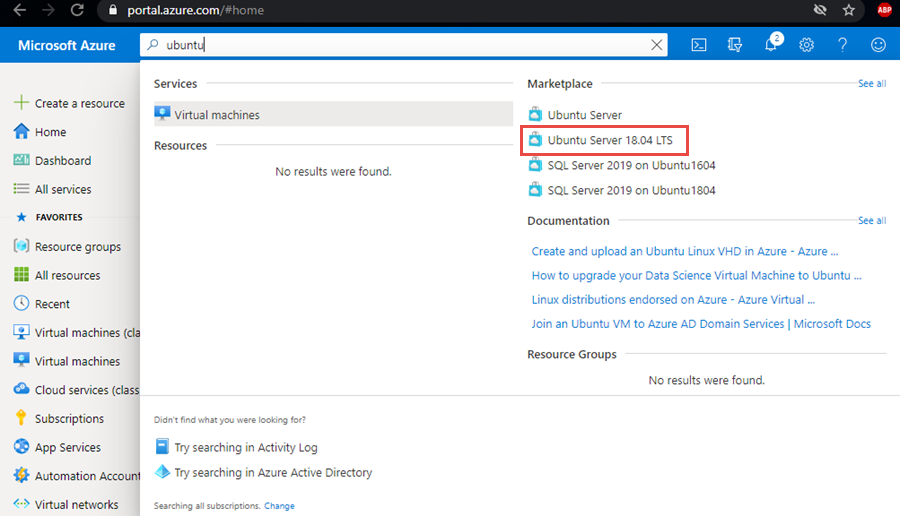
Kies de afbeelding en selecteer Maken.
Voer op de blade Een virtuele machine maken waarden in voor de volgende velden. U kunt standaardwaarden voor andere velden behouden:
- Naam van virtuele machine: voer een naam in voor de VM.
- Regio : selecteer dezelfde regio waar uw virtuele netwerk is geïmplementeerd.
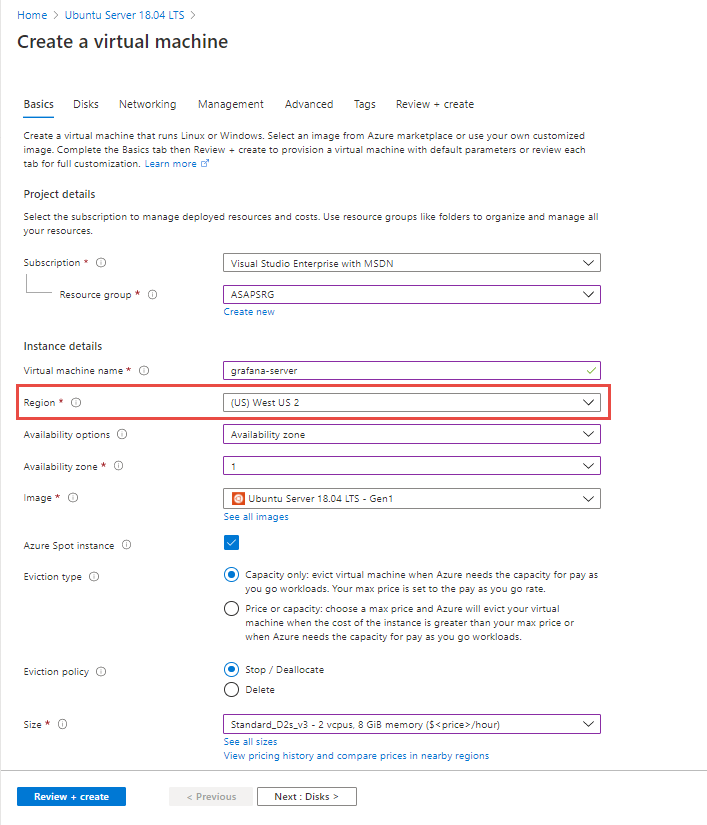
Selecteer op het tabblad Netwerken het virtuele netwerk waarin uw beheerde exemplaar is geïmplementeerd:
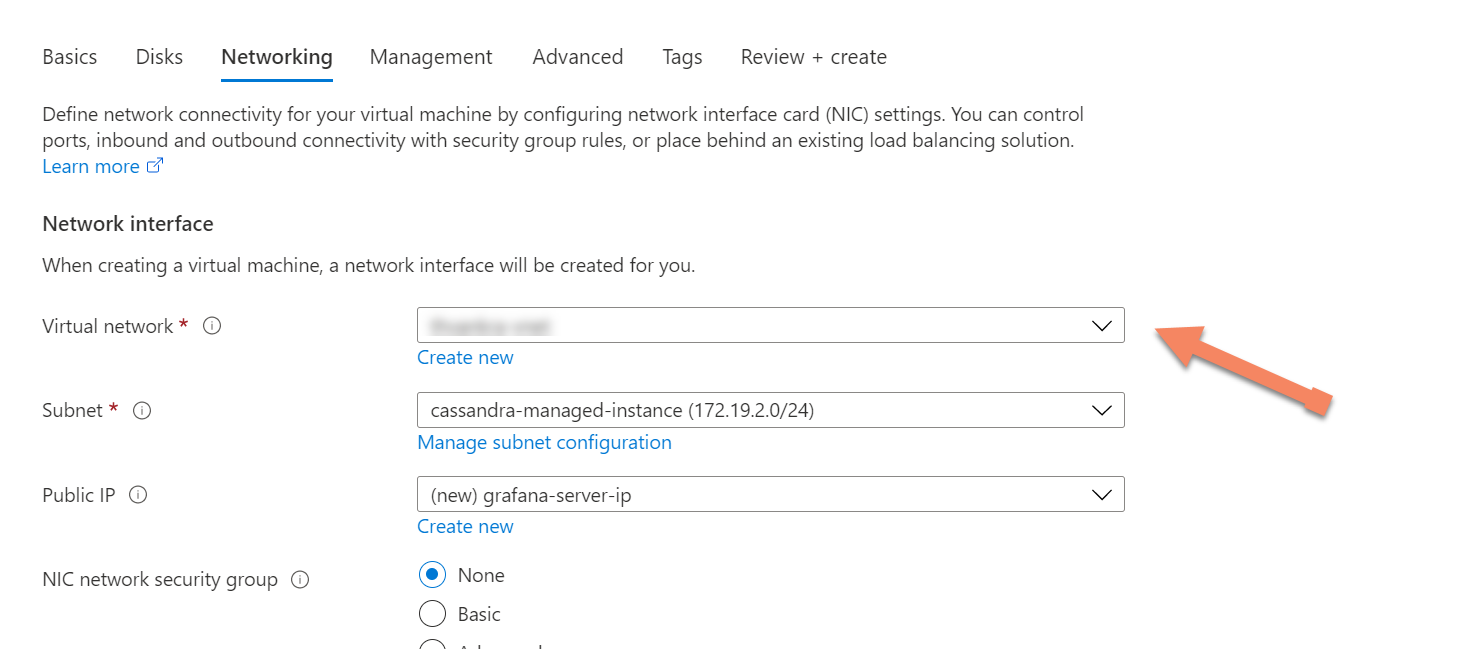
Selecteer ten slotte Beoordelen en maken om uw metrische gegevensserver te maken.
Prometheus-dashboards installeren
Zorg er eerst voor dat de netwerkinstellingen voor uw zojuist geïmplementeerde Ubuntu-server binnenkomende poortregels hebben die poorten
9090en3000. Deze zijn later vereist voor Respectievelijk Prometheus en Grafana.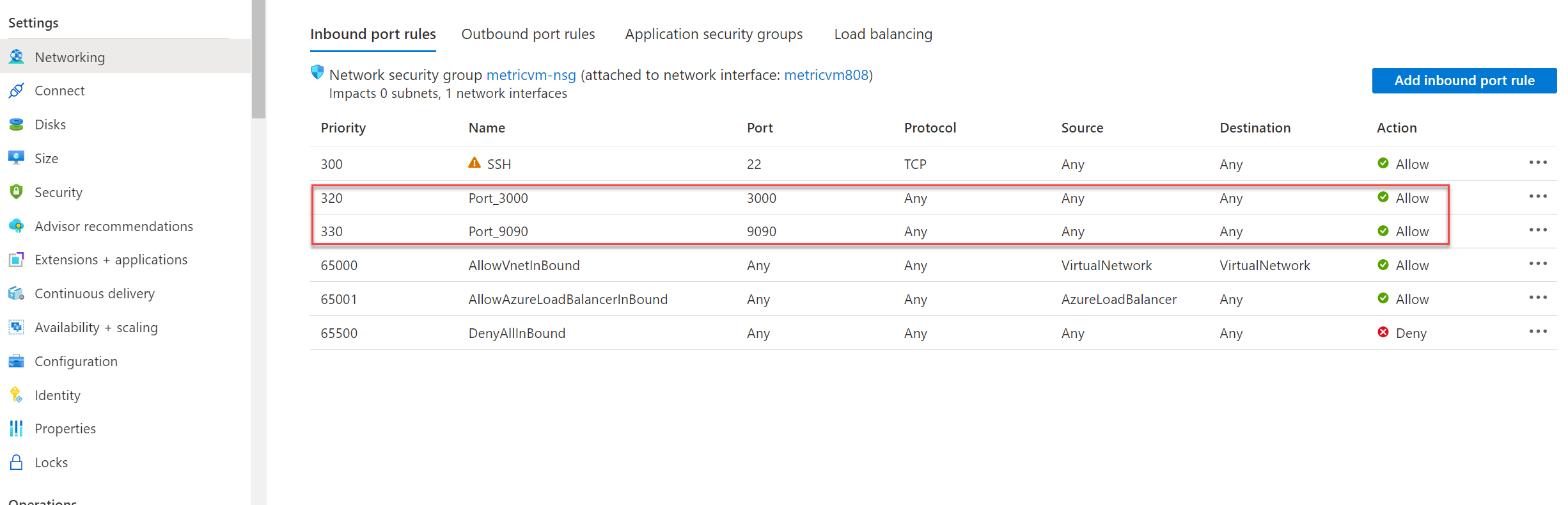
Maak verbinding met uw Ubuntu-server met behulp van Azure CLI of het clienthulpprogramma van uw voorkeur om verbinding te maken via SSH.
Nadat u verbinding hebt gemaakt met de virtuele machine, moet u de metrische collectorsoftware installeren. Download en pak eerst de bestanden uit:
#install unzip utility (if not already installed) sudo apt install unzip #get dashboards wget https://github.com/datastax/metric-collector-for-apache-cassandra/releases/download/v0.3.0/datastax-mcac-dashboards-0.3.0.zip -O temp.zip unzip temp.zipNavigeer vervolgens naar de map prometheus en gebruik vi om het
tg_mcac.jsonbestand te bewerken:cd */prometheus vi tg_mcac.jsonVoeg de IP-adressen van elk knooppunt in uw cluster toe,
targetselk met poort 9443. Uwtg_mcac.jsonbestand moet er als volgt uitzien:[ { "targets": [ "10.9.0.6:9443","10.9.0.7:9443","10.9.0.8:9443" ], "labels": { } } ]Sla het bestand op. Bewerk vervolgens het
prometheus.yamlbestand in dezelfde map. Zoek de volgende sectie:file_sd_configs: - files: - 'tg_mcac.json'Voeg direct onder deze sectie het volgende toe. Dit is vereist omdat metrische gegevens worden weergegeven via https.
scheme: https tls_config: insecure_skip_verify: trueHet bestand moet er nu als volgt uitzien. Zorg ervoor dat de tabbladen op elke regel eronder staan.
file_sd_configs: - files: - 'tg_mcac.json' scheme: https tls_config: insecure_skip_verify: trueSla het bestand op. U bent nu klaar om Prometheus en Grafana te starten. Installeer eerst Docker:
sudo apt install apt-transport-https ca-certificates curl software-properties-common curl -fsSL https://download.docker.com/linux/ubuntu/gpg | sudo apt-key add - sudo add-apt-repository "deb [arch=amd64] https://download.docker.com/linux/ubuntu `lsb_release -cs` test" sudo apt update sudo apt install docker-ceInstalleer vervolgens docker compose:
sudo apt install docker-composeNavigeer nu naar de map op het hoogste niveau waar
docker-compose.yamlzich bevindt en start de toepassing:cd .. sudo docker-compose upPrometheus moet beschikbaar zijn op poort
9090en Grafana-dashboards op poort3000op uw metrische server:
Volgende stappen
In dit artikel hebt u geleerd hoe u dashboards configureert om metrische gegevens in Prometheus te visualiseren met behulp van Grafana. Meer informatie over Azure Managed Instance voor Apache Cassandra vindt u in de volgende artikelen: